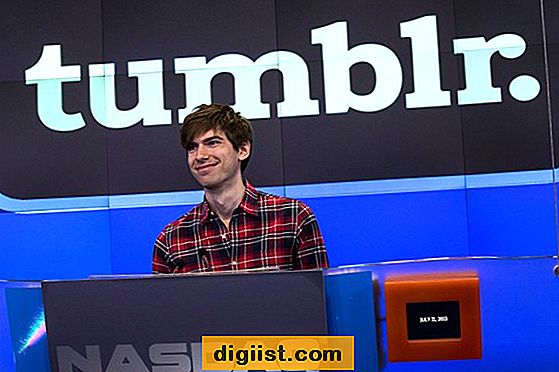Preuzimanje aplikacija na vaš iPhone obično je brz i jednostavan postupak. Međutim, ponekad možete imati problema s navođenjem na instalaciju. Prije nego što bilo što učinite, obavezno preuzmite aplikaciju koju je odobrila tvrtka Apple iz App Storea i ima li telefon stabilnu mobilnu ili Wi-Fi vezu. Ako označite oba polja, ali još uvijek ne možete instalirati, riješite problem preuzimanja pokušavajući ponovno, pokrenuvši provjere na iPhoneu ili koristeći iTunes kao alternativu.
Izbriši i ponovo preuzmi
Problem s preuzimanjem možda ćete moći riješiti brisanjem aplikacije i pokretanjem ispočetka. Pritisnite i držite ikonu aplikacije dok se ne "pomakne". Dodirnite "X", a zatim "Izbriši" na ekranu za potvrdu. Pritisnite gumb "Početna" da biste isključili podrhtavanje, dodirnite "App Store" i vratite se na stranicu aplikacije. Dodirnite gumb za preuzimanje da biste ponovno pokrenuli postupak - ne morate ga ponovno plaćati ako koristite isti Apple ID.
Isprobajte drugu aplikaciju
Ponekad sama aplikacija uzrokuje probleme s instalacijom - provjerite je li to problem pokušavajući preuzeti drugu. Idite na App Store, dodirnite "Top ljestvice" na donjem izborniku zaslona, a zatim odaberite "Besplatno". Odaberite aplikaciju i pokrenite postupak preuzimanja. Ako uspije, problem je u originalnoj aplikaciji - ako stvarno želite pronaći popravak, podatke za kontakt programera obično možete pronaći u informacijskom području opisa aplikacije. Ako ne možete preuzeti ni ovu aplikaciju, imate problem s iPhoneom.
Provjerite kapacitet pohrane
Ne možete preuzeti aplikaciju ako nemate dovoljno prostora na iPhoneu. Da biste provjerili kapacitet, zabilježite veličinu datoteke aplikacije na zaslonu s informacijama u App Storeu. Idite na "Postavke", dodirnite "Općenito", a zatim "O programu". U polju Dostupno provjerite koliko imate slobodnog prostora. Ako je ovo manje od datoteke aplikacije, dobit ćete dodatni prostor uklanjanjem neželjenih aplikacija ili sadržaja, uvozom fotografija i videozapise na računalo ili izradu sigurnosnih kopija i sinkronizaciju s iTunesom ili iCloudom. Imajte na umu da Apple pohranjuje samo određene vrste sadržaja, pa pripazite da ne izbrišete ništa što ne možete vratiti.
Pokušajte sinkronizirati s ITunesom
Ponekad se sinkronizacija iPhonea s računalom pokreće i dovršava preuzimanje. Otvorite iTunes, spojite iPhone i odaberite ga na popisu Uređaji. Kliknite "Sinkronizacija" na stranici Sažetak. Po završetku sinkronizacije odaberite "Aplikacije" i provjerite nalazi li se aplikacija na popisu. Ako jest, a automatska instalacija nije omogućena, povucite je na jedan od zaslona ili odaberite "Instaliraj". Odaberite "Primijeni" da biste aplikaciju stavili na iPhone.
Ponovo pokrenite i ponovo pokrenite svoj iPhone
Ponekad isključivanjem i ponovnim uključivanjem iPhonea ispravljaju se pogreške koje bi mogle utjecati na preuzimanja. Držite pritisnutu tipku "Spavanje / buđenje" i prijeđite klizačem udesno. Kad se telefon isključi, držite pritisnutu tipku "Spavanje / buđenje" da biste ga ponovno pokrenuli. Ako ovo ne uspije, pokušajte ponovno pokrenuti telefon - iako to ne bi trebalo uzrokovati gubitak podataka, prvo napravite sigurnosnu kopiju iPhonea. Držite tipke "Sleep / Wake" i "Home" dok se ne pojavi Appleov logotip i pričekajte da se vaš iPhone ponovno pokrene i ponovo pokrene.